Cacti es una herramienta gráfica de monitoreo de sistemas y redes de código abierto. Se utiliza para obtener un gráfico de la utilización del ancho de banda de la red, CPU/Carga, RAM, etc. Además de eso, monitorea el tráfico de la red sondeando un enrutador o conmutador a través de SNMP.
Este tutorial trata sobre cómo instalar Cacti y configurarlo para que lo tengas en funcionamiento.
Instalar y configurar Cacti en CentOS
Aquí usamos el inicio de sesión raíz para esta instalación y configuración. Antes de hacer cualquier otra cosa, debemos deshabilitar SELinux.
Paso 1: Deshabilitar SELinux
Abra y edite el archivo de configuración de SELinux.
vim /etc/sysconfig/selinux
Cambie SELINUX=enforcing a SELINUX=disabled. Guardar y Salir. Reiniciar sistema
reboot
Paso 2:habilitar repositorios
Dirígete a la página de Fedora y copia el último enlace de descarga del archivo más reciente.
Configure el repositorio EPEL:
rpm -Uvh https://dl.fedoraproject.org/pub/epel/epel-release-latest-7.noarch.rpm
Del mismo modo, copia el enlace de Remi e instala el repositorio de Remi.
wget http://rpms.famillecollet.com/enterprise/remi-release-7.rpm
Instalar repositorio.
rpm -Uvh remi-release-7.rpm
Lista de repositorios.
yum repolist
Paso 3:instalar Apache
Instalemos Apache e iniciemos el servicio.
yum install httpd httpd-devel
systemctl start httpd
Paso 4:instale SNMP y RRDTool
Para instalar la herramienta SNMP y RRD, ingrese el siguiente comando:
yum install net-snmp net-snmp-utils net-snmp-libs rrdtool
Acepte escribiendo "Y" para confirmar la instalación.
Inicie SNMP.
systemctl start snmpd
Paso 5:instalar el servidor MariaDB
Use el siguiente comando para instalar el servidor MariaDB e iniciar el servicio.
yum install mariadb-server
systemctl start mariadb
Complete la instalación segura de MariaDB.
mysql_secure_installation
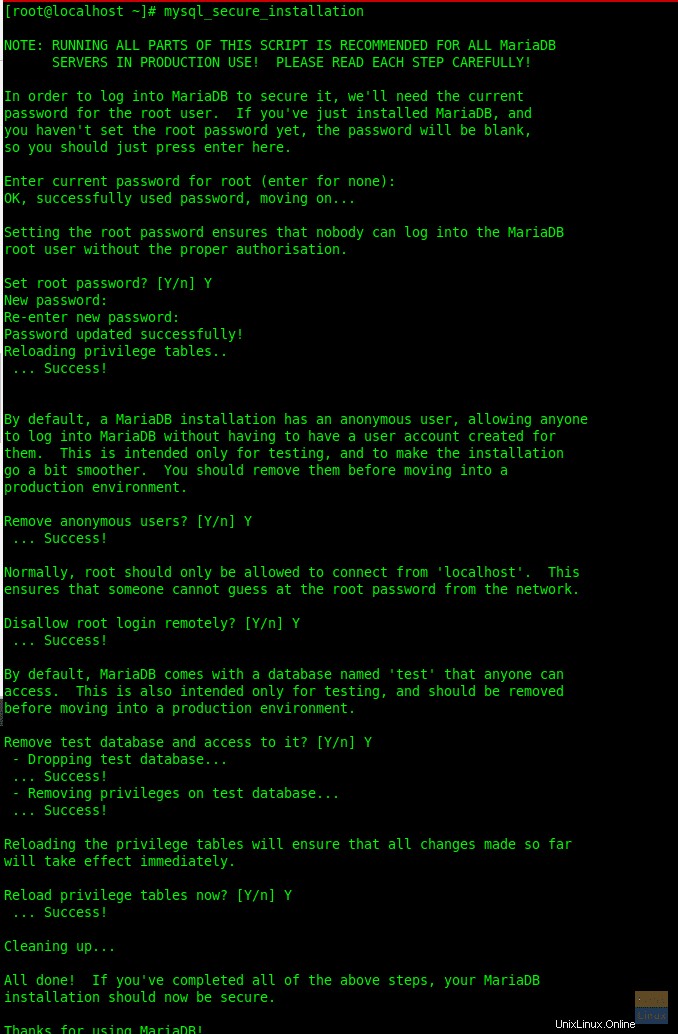
Paso 6:instale PHP y los paquetes necesarios
Inicie el siguiente comando para instalar un montón de paquetes relacionados con PHP.
yum --enablerepo=remi install php-mysql php-pear php-common php-gd php-devel php php-mbstring php-cli php-intl php-snmp
Paso 7:crea una base de datos de cactus
Ahora puede iniciar sesión en el servidor de la base de datos con la contraseña configurada anteriormente.
mysql -u root -p
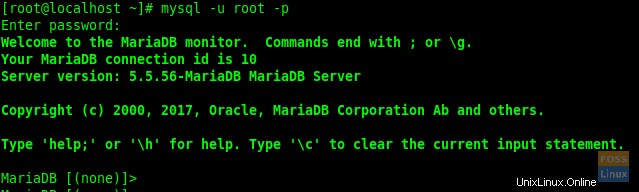
Crear una base de datos y un usuario.
MariaDB [(none)]> create database fosslinuxcacti;
MariaDB [(none)]> CREATE USER 'fosslinuxuser'@'localhost' IDENTIFIED BY 'C345gDvfr@#231';
Otorgar permiso y vaciar privilegios.
MariaDB [(none)]> grant all privileges on fosslinuxcacti.* to fosslinuxuser@localhost ;
MariaDB [(none)]> FLUSH PRIVILEGES;
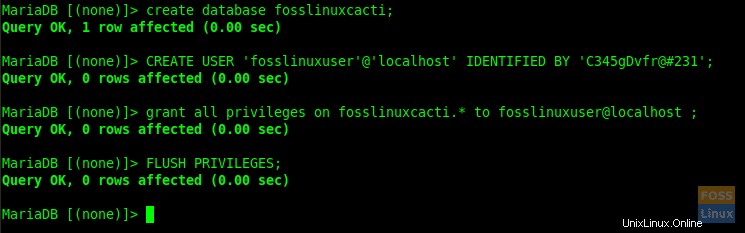
Crear usuario de base de datos debe tener acceso a la tabla mysql.time_zone_name. Entonces, primero debemos importar mysql_test_data_timezone.sql a la base de datos MySQL.
mysql -u root -p mysql < /usr/share/mysql/mysql_test_data_timezone.sql
Inicie sesión en MariaDB.
mysql -u root -p
Otorgue acceso al usuario de la base de datos de cactus y privilegios de vaciado.
MariaDB [(none)]> GRANT SELECT ON mysql.time_zone_name TO fosslinuxuser@localhost;
MariaDB [(none)]> flush privileges;

Paso 8:optimizar la base de datos
Necesitamos modificar los parámetros de la base de datos para un mejor rendimiento. Usa el siguiente comando.
vim /etc/my.cnf.d/server.cnf
Agregue las siguientes líneas a la sección [mysqld].
collation-server = utf8_general_ci init-connect='SET NAMES utf8' character-set-server = utf8 max_heap_table_size = 128M max_allowed_packet = 16777216 tmp_table_size = 64M join_buffer_size = 64M innodb_file_per_table = on innodb_buffer_pool_size = 512M innodb_doublewrite = off innodb_additional_mem_pool_size = 80M innodb_lock_wait_timeout = 50 innodb_flush_log_at_trx_commit = 2
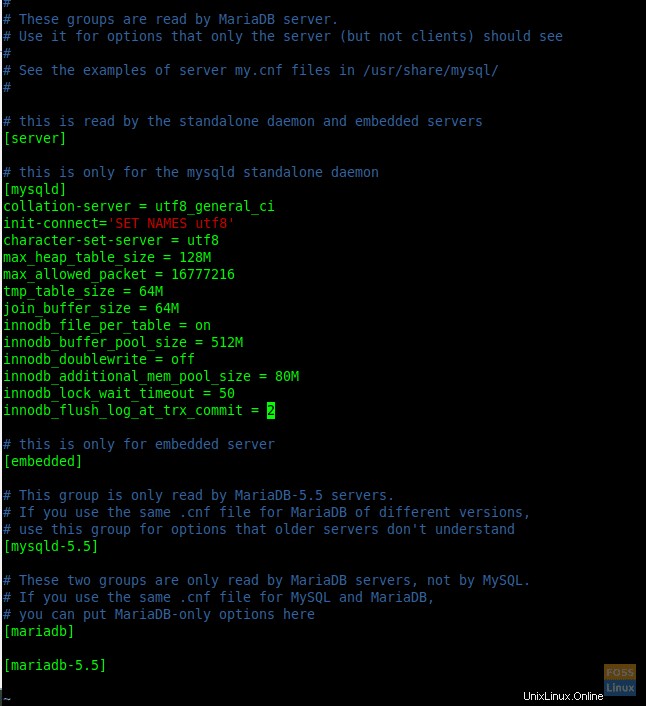
Cuando termine, reinicie el servicio MariaDB usando el comando de reinicio:
systemctl restart mariadb.service
Paso 9:instalar y configurar Cacti
Es hora de instalar Cacti ahora usando YUM.
yum -y install cacti
Importe el archivo de base de datos de cactus predeterminado a la base de datos creada.
cd /usr/share/doc/cacti-1.1.38
Importe el archivo SQL.
mysql -u root -p fosslinuxcacti < cacti.sql
Edite el archivo de configuración de Cacti que incluye una base de datos, detalles de contraseña, etc.
vim /usr/share/cacti/include/config.php
Modificar detalles de la base de datos.
$database_type = 'mysql'; $database_default = 'fosslinuxcacti'; $database_hostname = 'localhost'; $database_username = 'fosslinuxuser'; $database_password = 'C345gDvfr@#231'; $database_port = '3306'; $database_ssl = false;
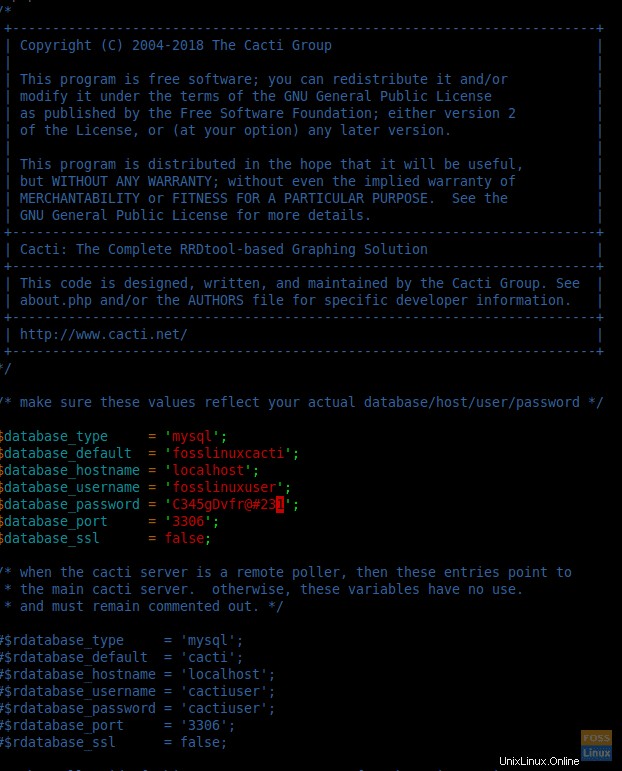
Paso 10:Establecer Cron para Cacti
Abra el archivo cron de cactus.
vim /etc/cron.d/cacti
Descomente la siguiente línea.
*/5 * * * * apache /usr/bin/php /usr/share/cacti/poller.php > /dev/null 2>&1

Guarde y salga del archivo.
Paso 11:configurar Apache para Cacti
Esto nos ayudará a hacer una instalación remota. Edite el archivo de configuración de cactus.
vim /etc/httpd/conf.d/cacti.conf
Cambie "Requerir host localhost" a "Requerir todo concedido" y "Permitir de localhost" a "Permitir de todo".
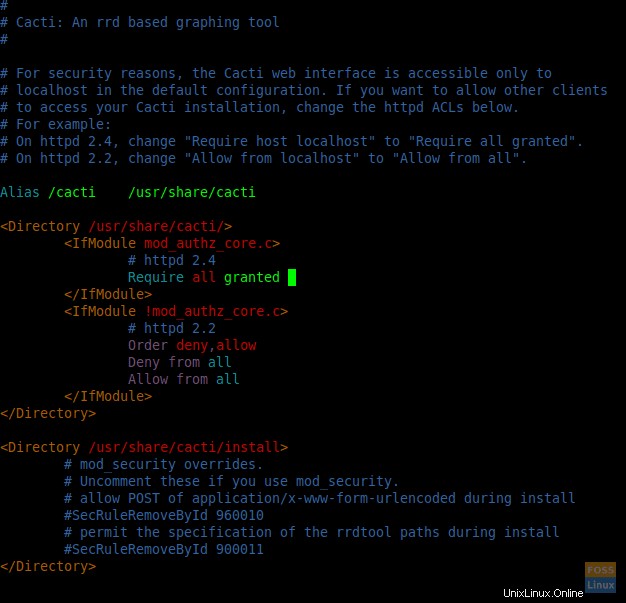
Cambiar zona horaria.
vim /etc/php.ini
date.timezone = your time Zone
Por ejemplo:- date.timezone =Australia/Sídney
Reinicie Apache, MariaDB y SNMP.
systemctl restart httpd.service
systemctl restart mariadb.service
systemctl restart snmpd.service
Paso 12:configurar el cortafuegos
Usa estos comandos:
firewall-cmd --permanent --zone=public --add-service=http
firewall-cmd --reload
Paso 13:Inicie la instalación de Cacti
Abra un navegador web y use la siguiente URL para acceder a la interfaz web de Cacti.
http://Your-Server-IP/cacti
Verá la página del Acuerdo de licencia. Luego, acéptelo y haga clic en Comenzar.
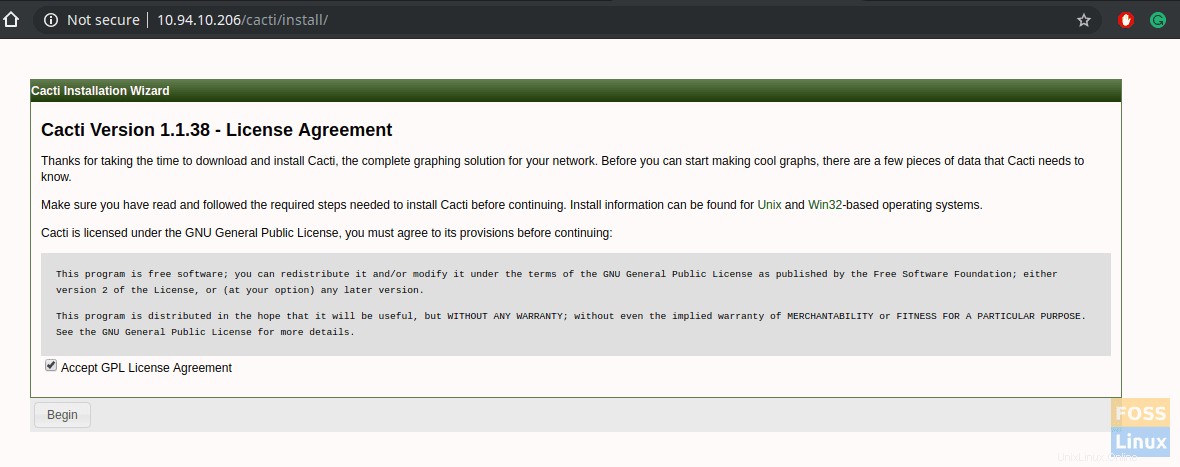
Debería ver Comprobaciones previas a la instalación. Haga clic en siguiente si no hay problemas.
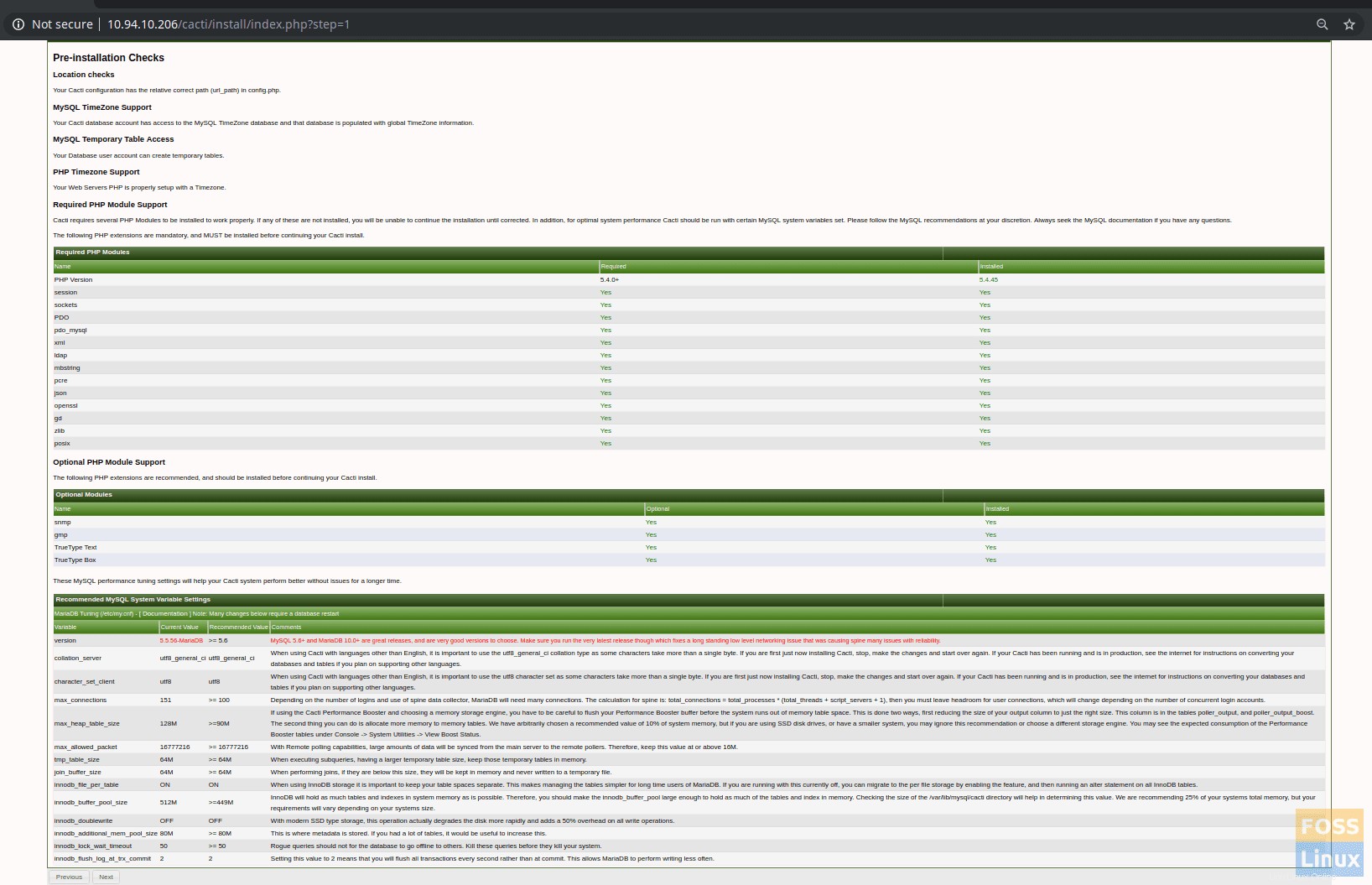
La siguiente ventana es Tipo de instalación. Mostrará los detalles de conexión de la base de datos. Haga clic en Siguiente para continuar.
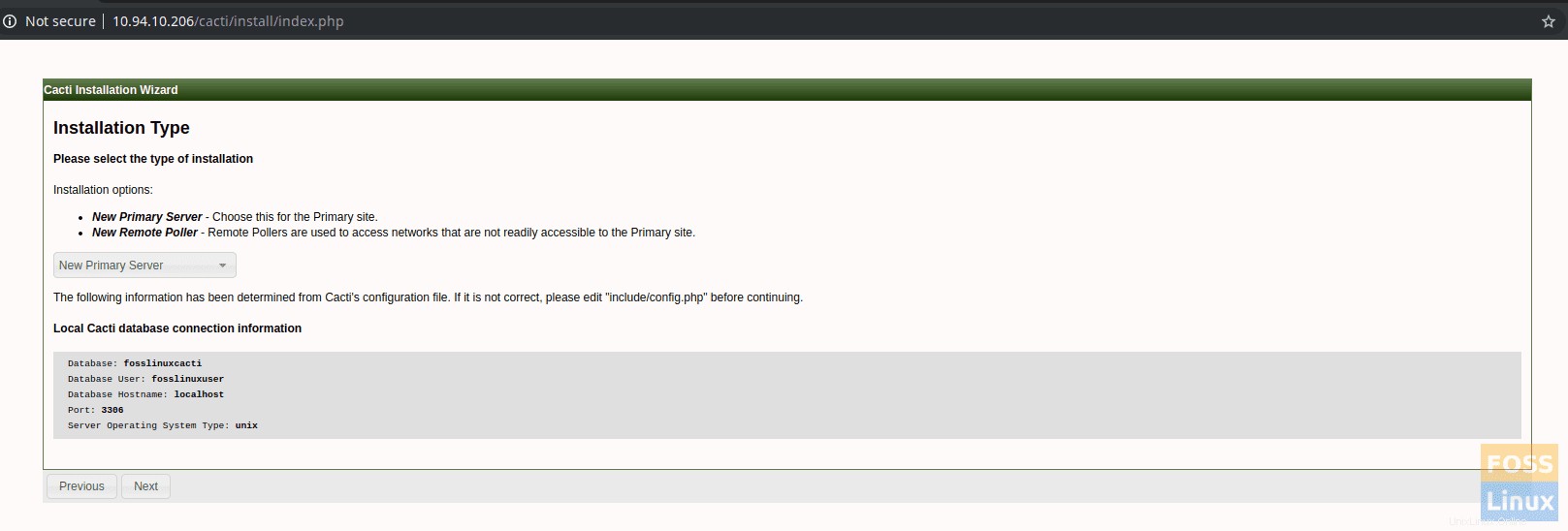
Verifique las ubicaciones y versiones binarias críticas y luego haga clic en siguiente.
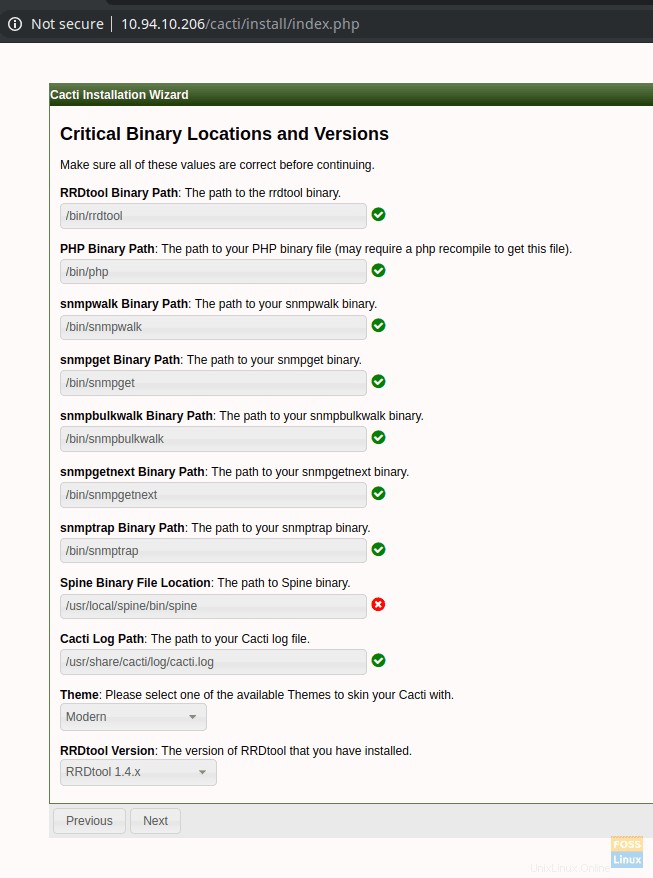
Verifique los permisos del directorio y continúe.
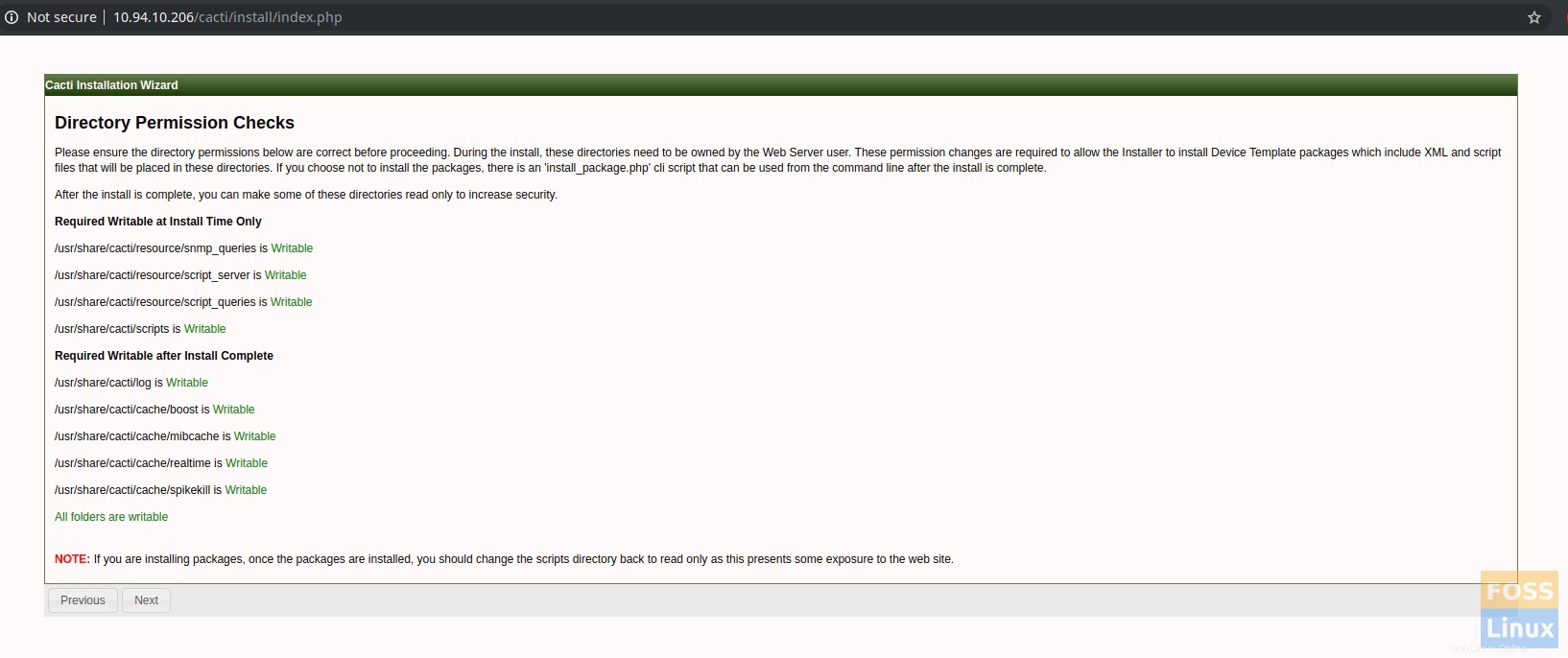
En la ventana Configuración de plantilla, puede seleccionar todas las plantillas y hacer clic en Finalizar para completar la instalación.
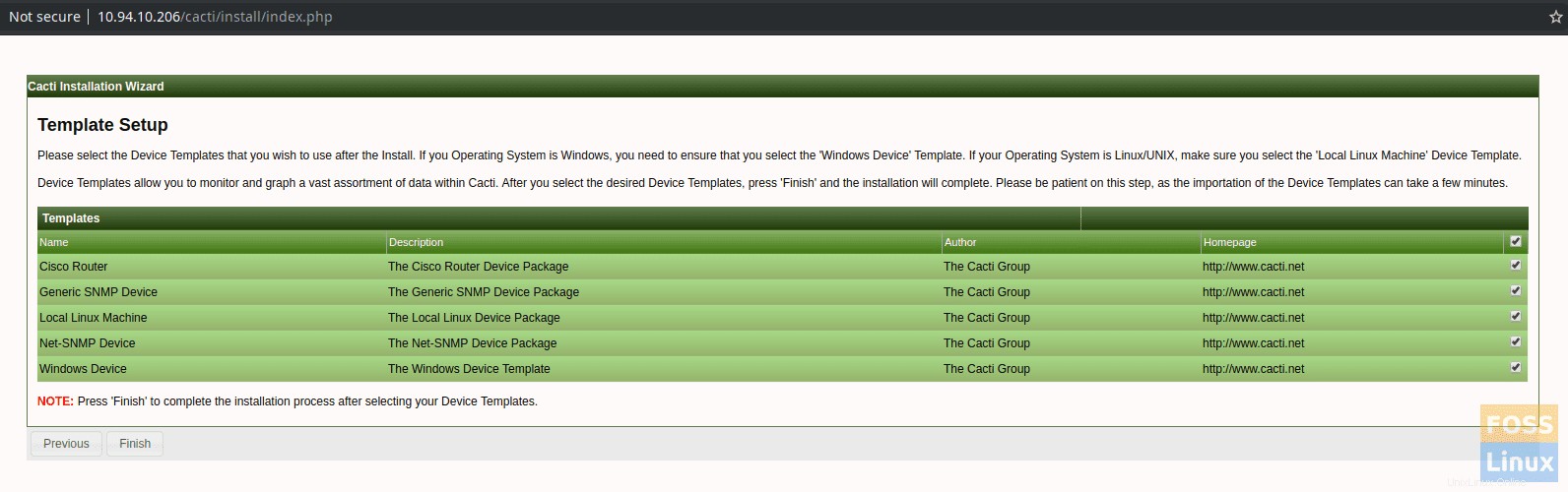
Después de la instalación, se redirigirá a la página de inicio de sesión.
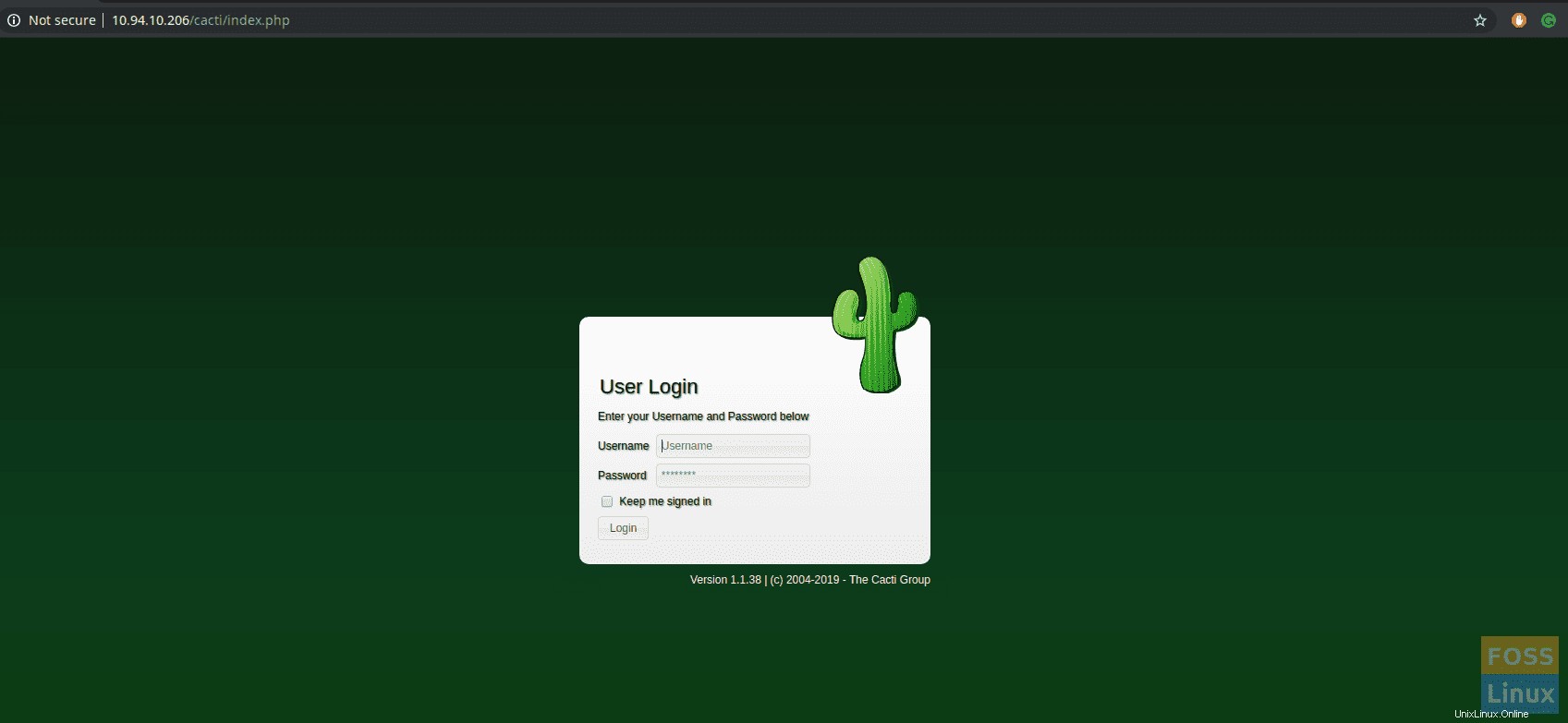
Con el nombre de usuario predeterminado "admin" y la contraseña predeterminada "admin", puede iniciar sesión en el servidor Cacti. Se le debe pedir que cambie la contraseña después de eso.
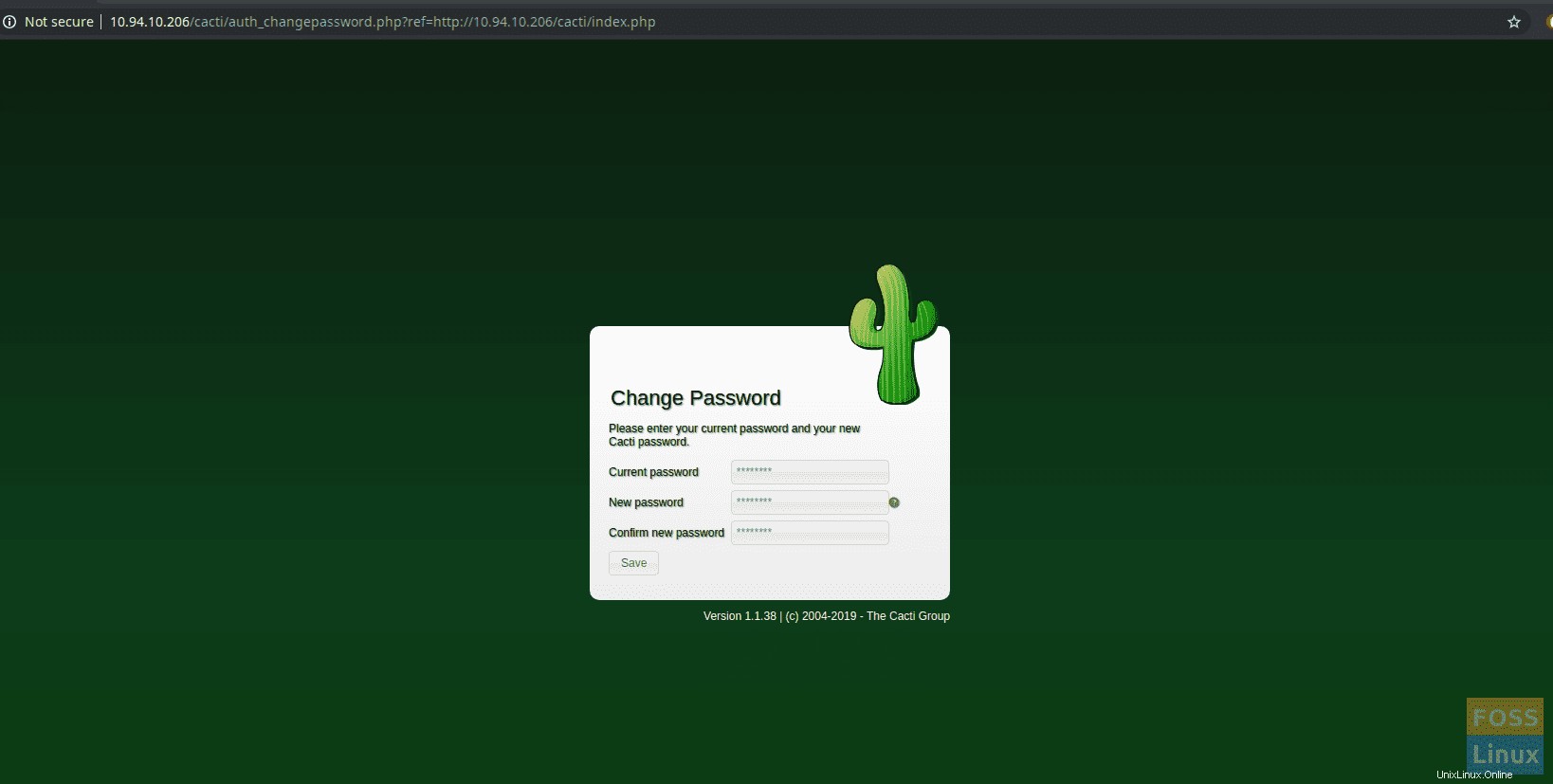
Cambiar contraseñaCambie la contraseña y haga clic en guardar. Entonces deberías ver el Panel de Cacti.
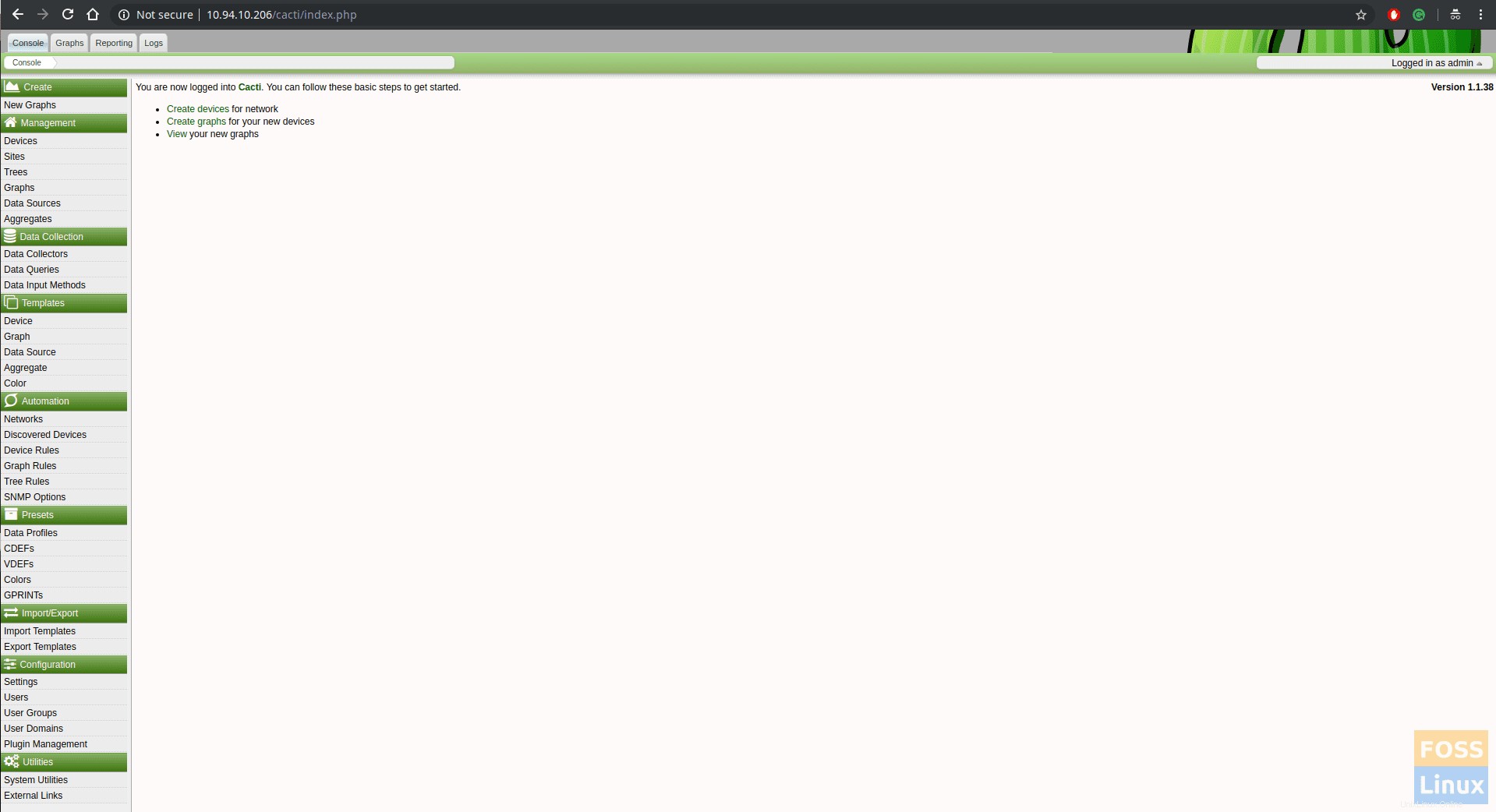
Puede agregar nuevos dispositivos desde Administrar-> Dispositivos. Luego, haga clic en el signo más "+" en la parte superior de la esquina derecha.
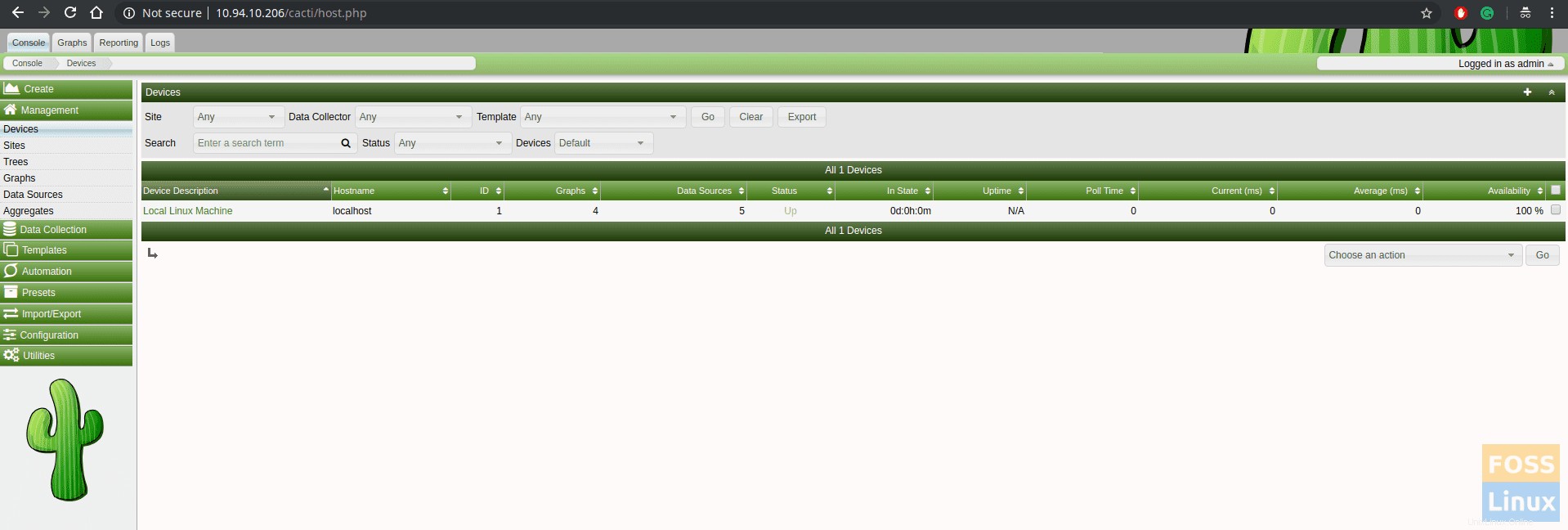
Gráficos
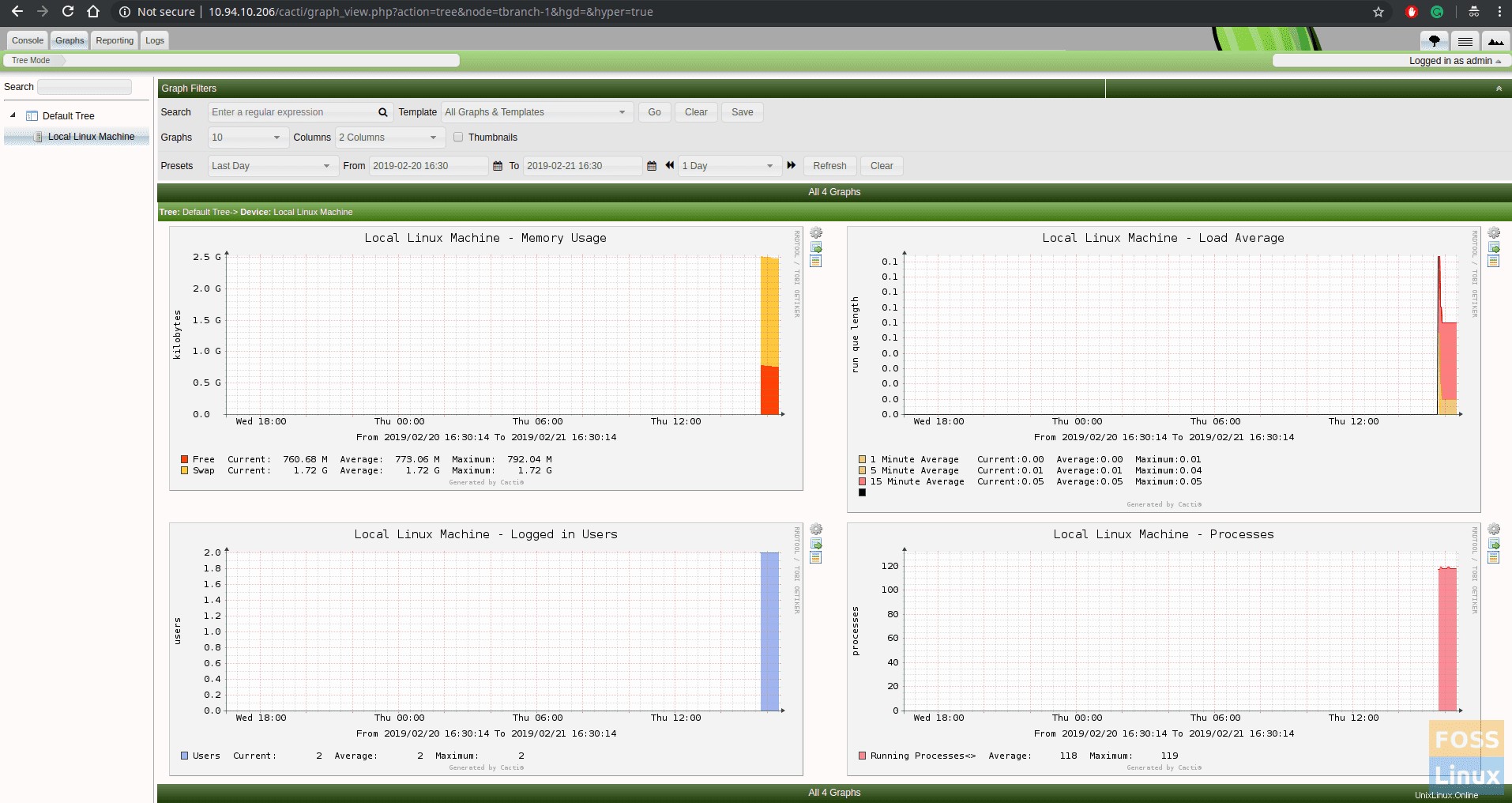
¡Eso es todo! ¡Ha configurado correctamente Cacti en CentOS 7!